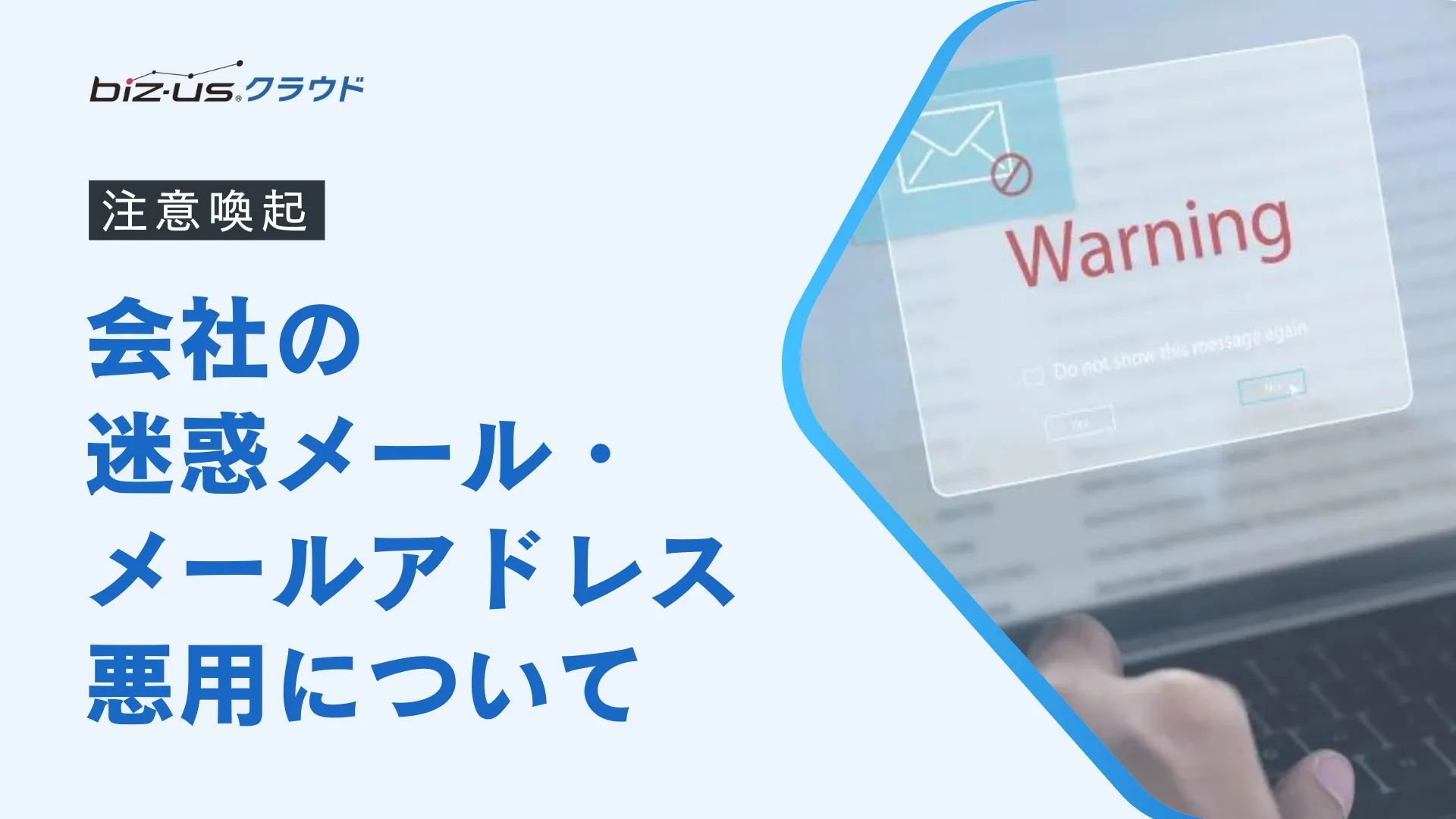セキュリティ
BitLockerの回復キーが分からない?勝手に有効化されるバグの解決法

この記事は約 2 分で読めます。
こんにちは、「biz-usクラウド」サポート担当です。
近年、主にWindows10のPCにてBitLockerが勝手に有効化されてしまい、Windowsにログインしようとした時に回復キーの入力を求められ起動できなくなるという障害が度々起こっています。
そんな本記事ではBitLockerの障害の防止方法について解説します!
BitLockerとは
BitLocker(ビットロッカー)とは、Windowsに標準で搭載されているドライブの暗号化機能です。
特定のフォルダではなくドライブ全体を暗号化するため、盗難や紛失時またはパソコンを処分したときに情報漏洩防止できるメリットがあります。
BitLockerが解除できないトラブルについて
暗号化されたデータは、回復キーという48桁の数字を知る人にしか見られなくなります。BitLockerを利用する場合に最も重要なことは、この回復キーを確認できるようにしておくことです!
回復キーはBitLockerを有効化した時に発行されますが、出荷時に勝手に有効化されていたり、WindowsアップデートやBIOSと呼ばれるパーツの不具合で意図せず有効化されていたりして、回復キーをメモしていなかった、忘れてしまったというケースが多くあります。
BitLockerによる暗号化は非常に強力で、こうなってしまうと復旧は難しく、PC内のデータを失ってしまいます。
BitLockerを無効化する方法
このトラブルの発生を防止する方法として、BitLockerの機能を手動で無効化する方法が挙げられます。
設定方法は以下の通りです。
- 管理者権限を持つアカウントでサインインします。
- スタートメニューから設定⇒更新とセキュリティ⇒デバイスの暗号化と進めます。
- 「デバイスの暗号化が無効になっています」と表示されていれば、 ④以降の作業は必要ありません。
- デバイスの暗号化が有効になっていた場合、「オフにする」を押下することで無効化できます。
- コントロールパネル⇒システムとセキュリティ⇒BitLockerドライブ暗号化より無効になった事を確認できます。
以上になります。
まとめ
いかがでしたでしょうか?
今回では「BitLockerの障害の防止方法において勝手に有効化してしまうこともある」ということについてご紹介させていただきました(^^)
Windowsにログインしようとした時に回復キーの入力を求められ起動できなくなるという障害もあったりするのが怖いところですね。
当社のヘルプデスク代行サービス「biz-usクラウド」なら、Windowsセキュリティなどのお困りごとにサポートスタッフがお電話やリモート操作で対応しますのでもしよろしかったらご相談ください!





-テクノロジーのプレゼンテーション.jpg)